En el caso de que publicidad etiquetada como ads by Security Alert o powered by Security Alert se esté desplegando en tu navegador, es sin duda porque has sido contaminado por un programa potencialmente no deseado. Lo cuál no sería un problema si no fuera porque la publicidad ads by Security Alert deteriora increíblemente tu navegación, tanto que es casi imposible navegar.
Security Alert pretende ser un programa que te alertará sobre las últimas noticias mundiales relacionadas con el tema de la seguridad. La página de inicio del sitio indica que miles de personas han ya instalado Security Alert asegurando que el programa realmente funciona. Agrega también que el adware es completamente gratuito.
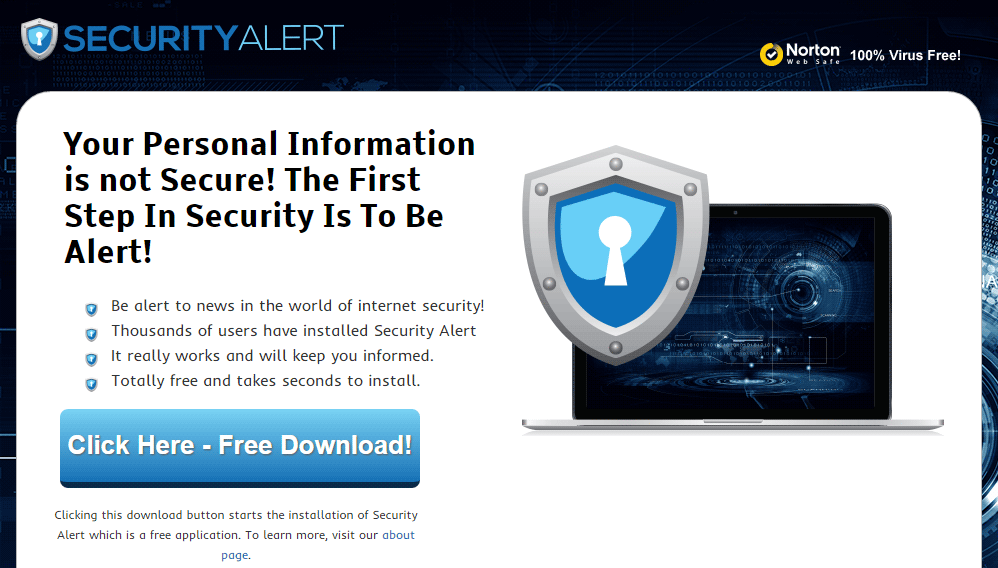
La página aduce también que Security Alert está libre de cualquier clase de virus (100% virus free) haciéndose acompañar de un llamativo logotipo “Norton Web Safe”. “Norton Web Safe” es un logotipo disponible para todas aquellas páginas web que se encuentren libres de código malicioso, tal y como es el caso de la página de Security Alert. La página sin duda es segura, pero esto no garantiza de ninguna manera que ese sea el caso del programa que puede descargarse en esta página.
En conclusión, si estás siendo afectado por la presencia de Security Alert, nuestro consejo es que desinfectes tu ordenador siguiendo todos y cada uno de los pasos de la guía siguiente, ya que otros programas no deseados podrían haberse instalado en tu equipo junto con Security Alert.

¿Cómo eliminar Security Alert ?
Eliminar Security Alert con CCleaner
- Descargar et instalar CCleaner dandole clic sobre este botón aquí abajo.
Descargar CCleaner - Una vez el programa instalado ir a la pestaña Limpiador y darle clic en el botón Analizar. Una vez el analysis hecho, darle clic en el botón Ejecutar el limpiador.
- Haz clic en Herramientas > Inicio. Selecciona los programas sospechosos que quieres desactivar (dejar bien el antivirus, el cortafuegos y el programa de reconocimiento de WiFi). Haz clic en Desactivar.
- Luego, ir a Herramientas > Desinstalar, encontrar Security Alert en la lista y darle clic en Ejecutar desinstalador.
CCleaner es una herramienta de limpieza y optimización del sistema y mejora de la privacidad. CCleaner es totalmente gratis, multi-idioma y ocupa poco espacio.

Eliminar Security Alert con el programa Adwcleaner
Adwcleaner es un pequeño software que va eliminar Security Alert pero también otros programas potencialmente no deseados.
- Descarga AdwCleaner dandole clic en el boton de abajo :
Descargar AdwCleaner - Ejecuta adwcleaner.exe (Si usas Windows Vista/7 u 8 presiona clic derecho y selecciona Ejecutar como Administrador.)
- Pulsar en el botón Escanear, y espera a que se realice el proceso, inmediatamente pulsa sobre el botón Limpiar.
- Espera a que se complete y sigue las instrucciones, si te pidiera Reiniciar el sistema Aceptas.
Eliminar Security Alert con Junkware Removal Tool
Junkware Removal Tool es un programa diseñado para eliminar los malware como Security Alert del sistema pero tambien otras barras de herramientas, programas potencialmente no deseados (PUPs) y otras aplicaciones que no se pueden desinstalar normalmente. Cuenta con una interfaz sencilla ya que es básicamente una ventana que simboliza al sistema MSDOS.

- Descarga Junkware Removal Tool dandole clic en el boton de abajo :
Descargar Junkware Removal Tool - Se aconseja el desactivar momentáneamente el antivirus.
- Ejecutar la herramienta como Administrador con clic derecho.
- Pulsar cualquier tecla y espera pacientemente a que termine su proceso.
Eliminar Security Alert con MalwareBytes Anti-Malware
Malwarebytes Anti-Malware es una aplicación de seguridad de buena reputación y confiable que va a escanear su PC en busca de amenazas y malware. Usted puede escanear su máquina en cualquier momento. Hay dos ajustes de escaneado en la versión gratuita, completos y rápios. Si el programa detecta una infección, se le avisará y usted puede decidir qué acción desea ejecutar.

- Descarga Malwarebytes Anti-Malware dandole clic en el botón de abajo y lo guardas en el escritorio :
Versión Premium
- Abre Chrome
- Ir a las tres rayas en la esquina superior derecha
 y seleccionar Configuración.
y seleccionar Configuración. - Desplácese hacia abajo hasta el final de la página, y buscar Mostrar configuración avanzada.
- Desplácese hacia abajo una vez más al final de la página y haga clic en Restablecer configuración del explorador.
- Haga clic en Restablecer una vez más.
- Abre Firefox
- En la barra de direcciones de Firefox teclea about:support.
- En la página que se muestra, haz clic en Reiniciar Firefox .
- Abre Internet Explorer (en modo Escritorio si utilizas Internet Explorer 10 u 11)
- Haz clic en el icono Herramientas
 seleccione Opciones de Internet, ve a la pestaña Avanzada.
seleccione Opciones de Internet, ve a la pestaña Avanzada. - Seleccione el botón Reset.
- Habilitar Eliminar configuración personal.
- Haz clic, en el botón Restablecer.
- Reinicie Internet Explorer.




